Što učiniti ako Mozilla Firefox objesi
Preglednik Mozilla Firefox smatra se internetskim preglednikom zlatne sredine: ne razlikuje se od vodećih pokazatelja u brzini pokretanja i rada, ali istodobno će osigurati stabilan web-surfing, u većini slučajeva nastavlja se bez avantura. Ali što ako se preglednik počeo objesiti?
Uzroci pregledavanja Mozilla Firefox preglednika mogu biti dovoljno. Danas ćemo analizirati najvjerojatnije one koje će omogućiti pregledniku da se vrati u normalni rad.
sadržaj
Uzroci preglednika Mozilla Firefox pregledavaju
Uzrok 1: Uporaba CPU-a i RAM-a
Najčešći uzrok zagušenja Firefoxa, kada preglednik zahtijeva mnogo više resursa nego što ih računalo može pružiti.
Nazovite upravitelja zadataka pomoću tipkovnog prečaca Ctrl + Shift + Esc . U otvorenom prozoru obratite pažnju na opterećenje CPU-a i RAM-a.

Ako se ovi parametri začepljuju do početka, obratite pažnju na ono što aplikacije i procese troše u takvoj količini. Moguće je da na vašem računalu rade veliki broj resursa intenzivnih programa.
Pokušajte dovršiti aplikaciju na maksimum: da biste to učinili, desnom tipkom miša kliknite program i odaberite "Obriši zadatak" . Izvršite ovu operaciju sa svim aplikacijama i procesima od nepotrebnih aplikacija.
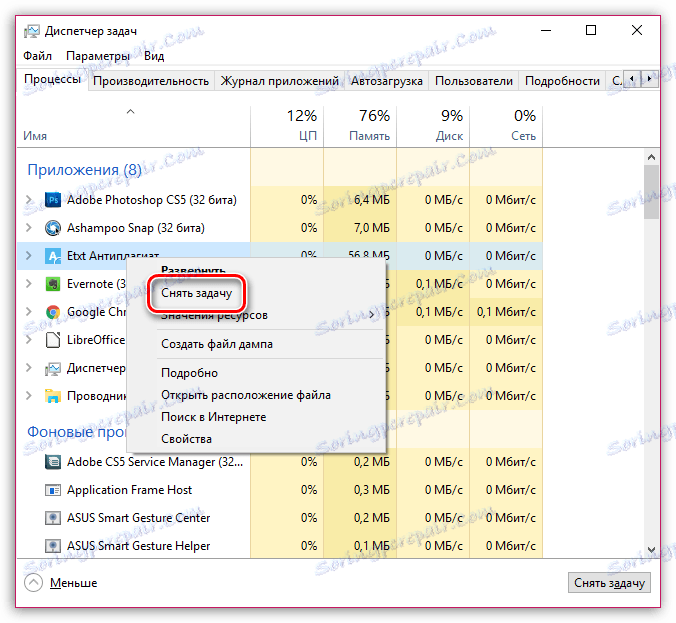
Imajte na umu da se procesi sustava ne bi trebali ukinuti. možete ometati operacijski sustav. Ako ste dovršili procese sustava i računalo ne radi ispravno, ponovno pokrenite operativni sustav.
Ako sam Firefox upotrebljava veliki broj resursa, morat ćete učiniti sljedeće:
1. Zatvorite maksimalni broj kartica u Firefoxu.
2. Onemogućite veliki broj aktivnih proširenja i tema.
3. Ažurirajte Mozilla Firefox na najnoviju verziju, jer s ažuriranjima, programeri su smanjili učitavanje preglednika na CPU-u.
Pročitajte također: Kako ažurirati Mozilla Firefox preglednik
4. Ažurirajte dodatke. Zaraženi dodatak također može dati ozbiljno opterećenje operativnom sustavu. Idite na Firefox stranica za ažuriranje dodataka i potražite ažuriranja tih komponenti. Ako su ažuriranja otkrivena, mogu se instalirati na ovoj stranici.
5. Isključite hardversko ubrzanje. Dodatak za Flash Player često uzrokuje visok opterećenje preglednika. Da biste riješili taj problem, preporučljivo je onemogućiti hardversko ubrzanje.
Da biste to učinili, idite na bilo koju web stranicu na kojoj možete vidjeti Flash-video. Desnom tipkom miša kliknite Flash video i u kontekstnom izborniku koji se pojavljuje, idite na stavku "Opcije" .
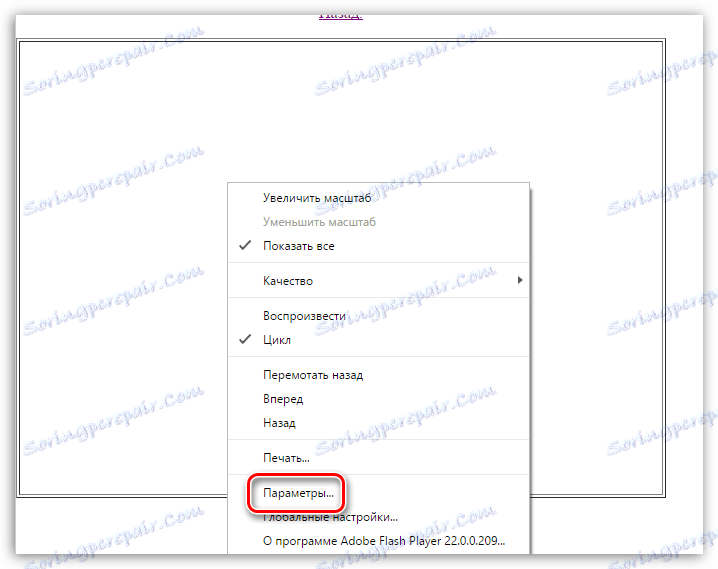
U prozoru koji se otvori, poništite potvrdni okvir "Omogući hardversku ubrzanju" , a zatim kliknite gumb "Zatvori" .

6. Ponovo pokrenite preglednik. Opterećenje preglednika može se značajno povećati ako dugo ne pokrenete preglednik. Zatvorite preglednik i ponovo ga pokrenite.
7. Testirajte svoje računalo za viruse. Pročitajte više o ovom iz drugog razloga.
Razlog 2: prisutnost softvera virusa na računalu
Mnogi računalni virusi, prvenstveno, utječu na rad preglednika, au tom smislu Firefox može početi raditi vrlo pogrešno preko noći.
Svakako skenirajte sustav pomoću ove funkcije u antivirusnom programu instaliranom na vašem računalu ili preuzimanjem besplatnog alata za skeniranje, na primjer, Dr.Web CureIt .
Nakon provjere sustava, svakako ispravite sve pronađene probleme, a zatim ponovno pokrenite računalo.
Uzrok 3: oštećenje baze podataka knjižnice
Ako je rad u Firefoxu, u pravilu, normalan, no preko noći preglednik može iznenada objesiti, onda može govoriti o oštećenju baze podataka knjižnice.
U tom slučaju, da biste riješili problem, morat ćete stvoriti novu bazu podataka.
Imajte na umu da će nakon dovršetka postupka opisanog u nastavku izbrisati povijest pregledavanja i spremljene oznake za zadnji dan.
U desnom kutu preglednika kliknite gumb izbornika i u prozoru koji se pojavi odaberite ikonu s upitnikom.
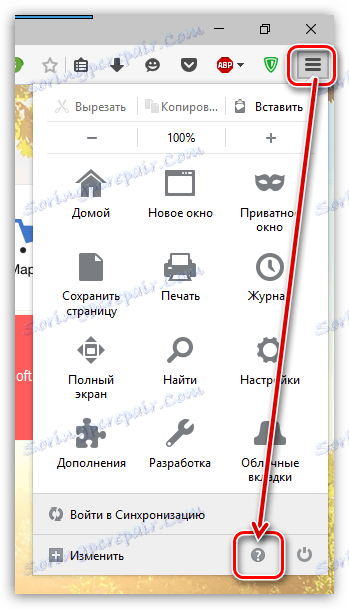
Na istom području prozora otvorit će se popis u kojem ćete morati kliknuti na stavku "Informacije za rješavanje problema" .
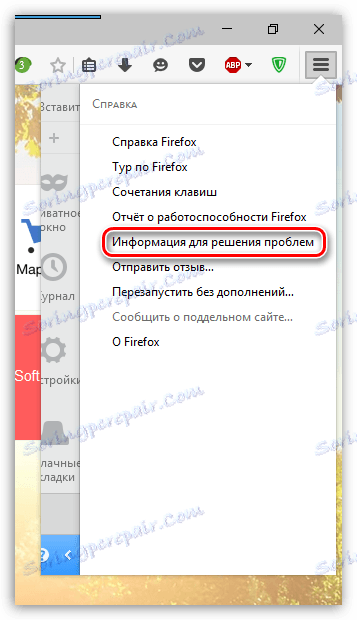
U odjeljku "Informacije o aplikaciji" u blizini stavke " Datoteka profila" kliknite gumb "Otvori mapu" .
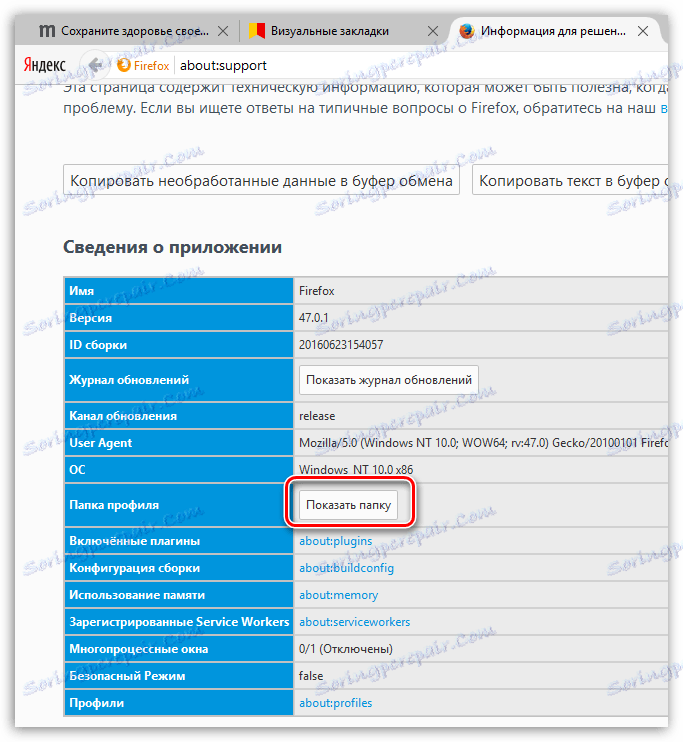
Otvorit će se Windows Explorer s otvorenom mapom profila. Nakon toga morate zatvoriti preglednik. Da biste to učinili, kliknite gumb izbornika, a zatim odaberite ikonu "Izlaz" .
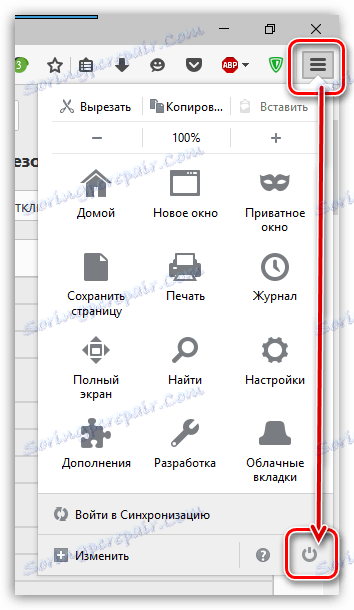
Sada se vratite u mapu profila. U ovoj mapi pronađite datoteke mjesta.sqlite i places.sqlite-journal (ova datoteka možda ne postoji), a zatim ih preimenuj dodavanjem završetka ".old" . Kao rezultat toga, trebali biste dobiti sljedeće datoteke: places.sqlite.old i places.sqlite-journal.old .
Radite s mapom profila dovršen. Pokrenite Mozilla Firefox, nakon čega će preglednik automatski stvoriti nove biblioteke baze podataka.
Uzrok 4: veliki broj dupliciranih sesija vraćanja
Ako pregled Mozilla Firefoxa nije ispravno dovršen, preglednik stvara datoteku za obnavljanje sesije koja vam omogućuje da se vratite na sve kartice koje su ranije otvorene.
Veza s Mozilla Firefoxom može se pojaviti ako je preglednik stvorio veliki broj datoteka sanacijskog preuzimanja. Da bismo riješili problem, moramo ih izbrisati.
Zbog toga moramo ući u mapu profila. Kako to učiniti je gore opisano.
Nakon toga zatvorite Firefox. Da biste to učinili, kliknite gumb izbornika preglednika, a zatim kliknite ikonu Izlaz.
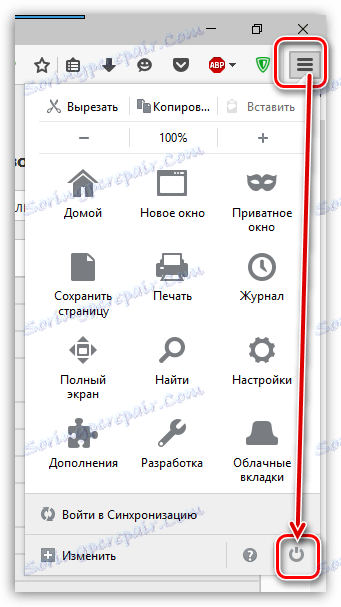
U prozoru mape profila pronađite datoteku sessionstore.js i sve njegove varijacije. Izbrišite podatke o datoteci. Zatvorite prozor profila i pokrenite Firefox.
Uzrok 5: Pogrešne postavke operacijskog sustava
Ako je neko vrijeme Firefox preglednik savršeno funkcionirao bez ikakvih znakova vješanja, problem se može riješiti ako izvršite vraćanje sustava do vremena kada se problemi u pregledniku ne promatraju.
Da biste to učinili, otvorite "Upravljačka ploča" . U gornjem desnom kutu pokraj stavke "Prikaz" postavite opciju "Male ikone" , a zatim otvorite odjeljak "Vrati" .
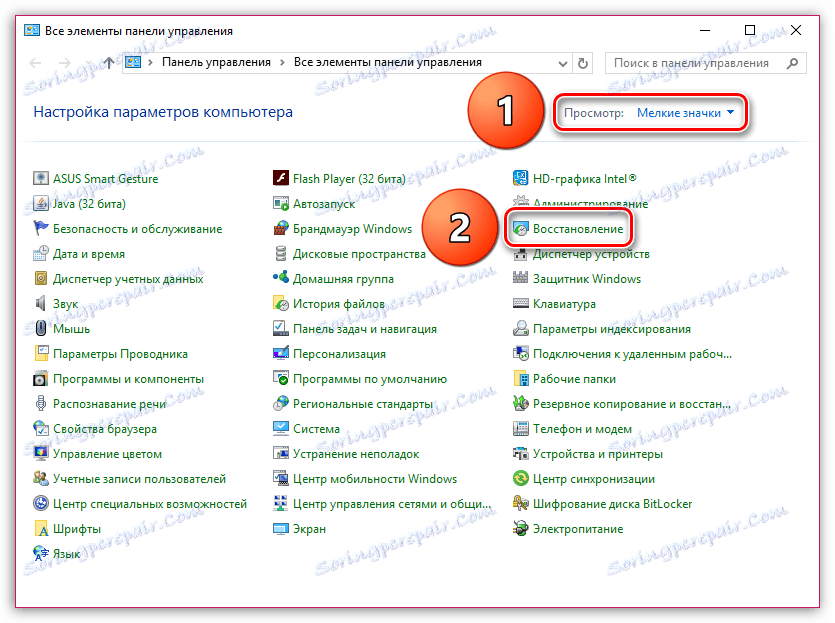
Zatim odaberite stavku "Pokrenite vraćanje sustava" .
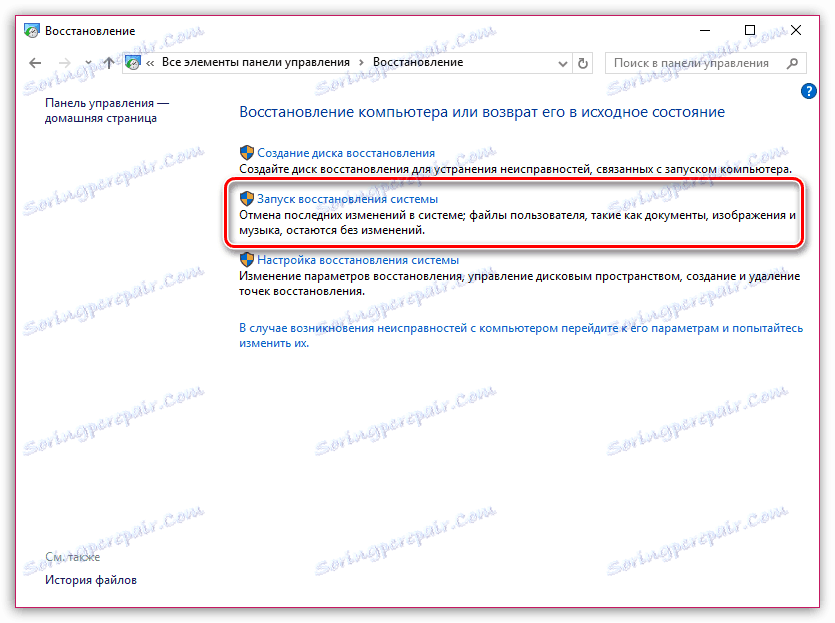
U novom prozoru trebat ćete odabrati odgovarajuću točku vraćanja, koja datira od vremena kada se problemi u radu Firefoxa nisu promatrali. Ako su mnoge promjene napravljene na računalu od stvaranja ove točke, tada restauracija može potrajati dosta dugo.
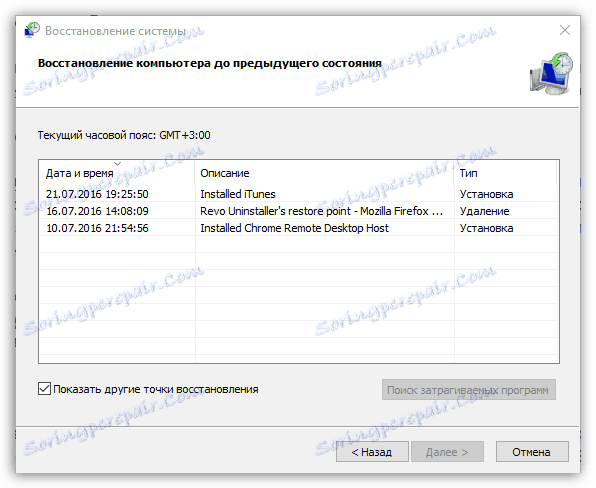
Ako imate način rješavanja problema s zamrzavanjem Firefoxa, javite nam u komentarima.